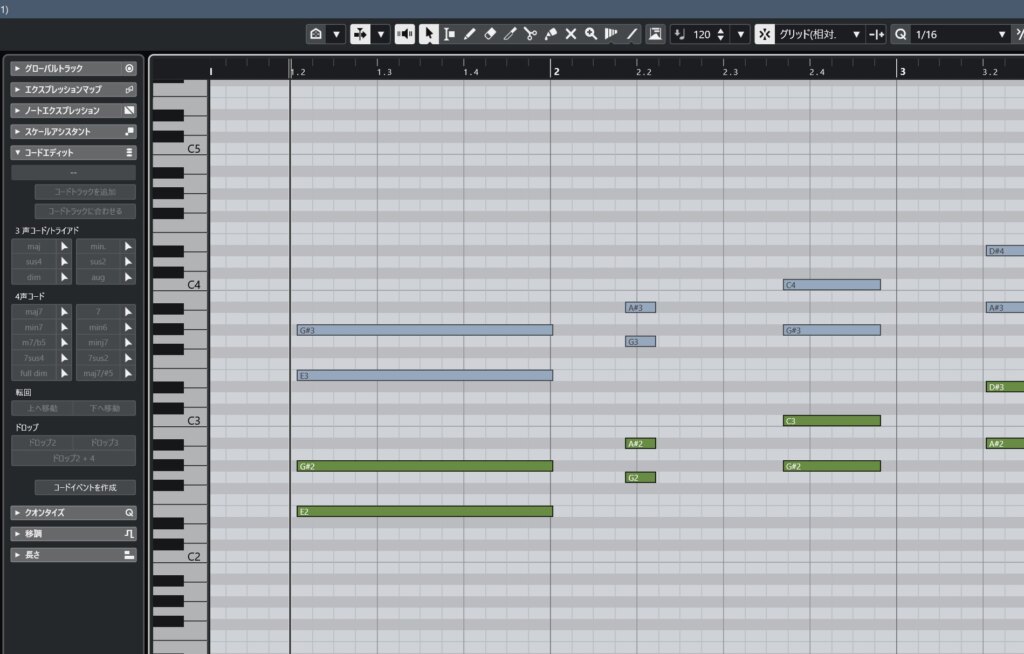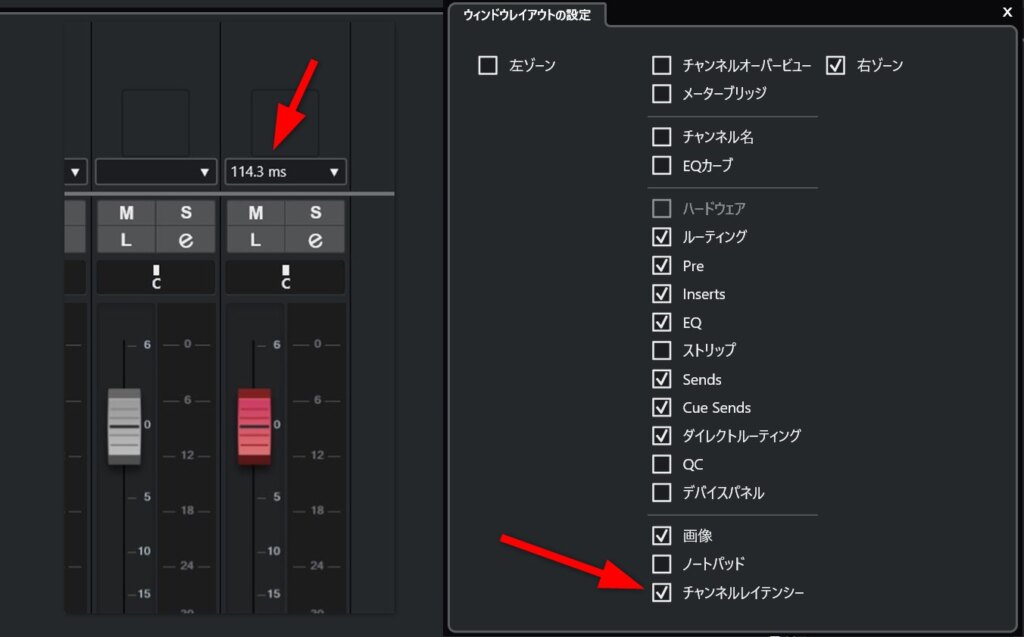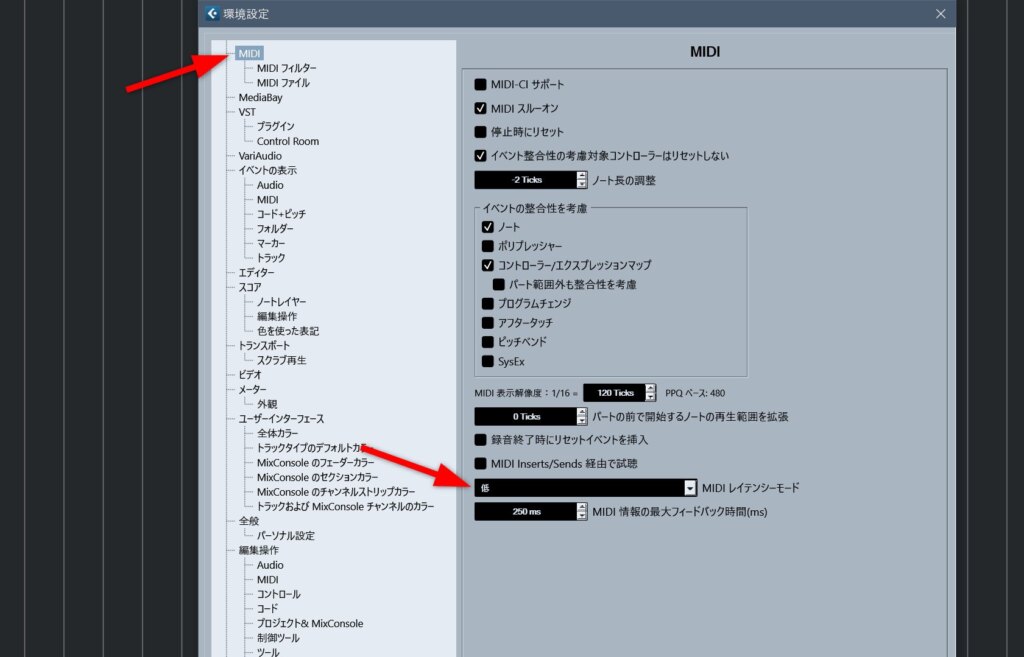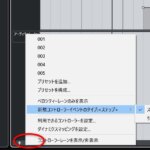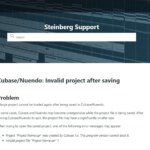スペースキーを押して再生を開始するとCubaseでは通常、ワンテンポ遅れて再生が始まります。
再生開始時の遅延は各種設定の状態によって決まりますが、設定によっては操作性に影響を及ぼすほどの遅れが生じる可能性があります。
この記事では、再生開始時の遅延を左右する項目を取り上げ、反応の良い快適なトランスポート操作のための設定について解説していきます。
項目1:オーディオインターフェースのバッファサイズ
言うまでもなく、オーディオインターフェースのバッファ(ASIOバッファ)サイズは、再生遅延のみならずCubaseの全体的な操作反応に影響を及ぼします。
そのため、リアルタイム録音を制作の中心に据えているユーザーは、ASIO設定で可能な限り小さなバッファサイズにしておく必要があります。
しかし、現実的なバッファサイズはCPUパワーとの兼ね合いによって決まりますので、ある程度の妥協が求められます。
MIDI編集がメインの場合、ASIOバッファを小さくする必要性が下がるため、インストゥルメントや各種エフェクターを数多くインサートできるメリットがあります。
しかし再生開始時やMIDI編集の反応にもASIOバッファの大きさは影響を及ぼすため、きびきびとした操作レスポンスを求めるならば、ある程度は小さなバッファに設定しておく必要があります。
項目2:プラグインエフェクター&ソフトウェア楽器のレイテンシー
オーディオインターフェースのバッファを小さな値に設定しているのに、再生遅延や操作レスポンスが悪い場合、トラックにインサートしているプラグインやインストゥルメントのレイテンシーが影響を及ぼしている場合があります。
よくあるのは、マスタートラックにインサートした高性能のマスタリング系プラグインが原因だというケースです。
私も過去に、高品質設定にしたiZotope Ozoneのマキシマイザーが原因で、常時数百ミリ秒のレイテンシーが生じてしまったことがあります。
このときは再生スタートや音符編集の際に強い違和感を感じるほどの遅延がありました。
プラグインのレイテンシーは、ミックスコンソール上で確認することが出来ます。
ミックスコンソールの「ウィンドウレイアウトの設定」で「チャンネルレイテンシー」をオンにすると、各チャンネルフェーダーの上にレイテンシーの数値が表示されるようになります。
Vienna Emsenble Proのバッファ設定値
オーケストラ・モックアップの制作をしている場合、Vienna Emsenble Pro(VEP)を使用しているケースもあるでしょう。
その場合、VEPのバッファサイズもCubase全体のレスポンスに影響を及ぼすので注意が必要です。
無闇に大きなバッファサイズに設定せず、必要最小限にとどめながら制作することをお勧めします。
大きすぎるバッファは再生遅延の要因だけでなく、キーエディターでのノート編集時にリハーサル音が上手く鳴らなくなる等の問題の原因にもなります。
公式アドバイスにもあるように、最初は2で使いながら、過負荷によるノイズが確認できた時点でバッファを増やすようにしてみましょう。
項目3:MIDIレイテンシーモードの設定
意外と見過ごされがちなのですが、MIDIレイテンシーの設定を見直すことでCubaseの再生開始時の遅延を減少でき、レスポンスを向上させることが可能です。
MIDIレイテンシーモード設定場所は、環境設定の「MIDI」の項目にあります。
初期設定は「標準」になっていますが、これを「低」に設定することによって再生開始時のレスポンスが向上します。
Steinbergの解説によると、MIDIレイテンシーを低くするとCPU負荷が上がるとのことですが、現在のCPUにとっては誤差の範囲といってよいです。
実際、私はi5-8400という古い世代のWindowsマシンで「低」の設定で常用していますが、「標準」設定時との違いは見られません(CPUモニターの数値も変化が見られない)。
MIDIレイテンシー設定を変更すると、目に見えて再生開始時のレスポンスが向上するのが分かりますので、設定を変えて問題が見られない限りは「低」の設定を使用することをお勧めします。
公式マニュアルを読む限り、相当な高密度のコントロールチェンジイベントを大量のトラックで同時再生しない限りは、特に問題は発生しないと思われます。